有些朋友想将 Windows 11 中的文件夹固定到任务栏,却又不知如何操作。下面小编就来教大家方法。
工具/原料
联想台式机
Windows 11
方法/步骤
1
在需要固定到任务栏的文件夹上右击鼠标,点击“显示更多选项”。

2
在展开的菜单中点击“发送到”-“桌面快捷方式”。
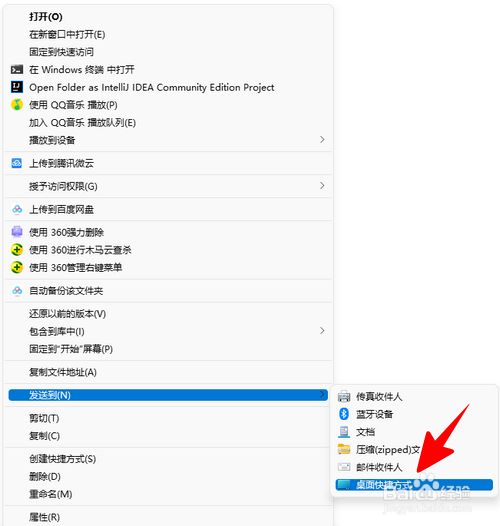
3
来到电脑桌面,右击刚才新创建的快捷方式。
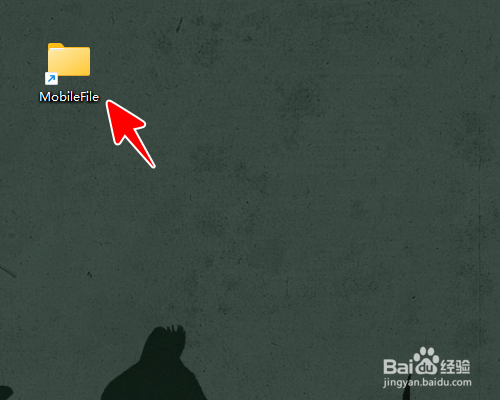
4
在菜单中点击“固定到快速访问”。
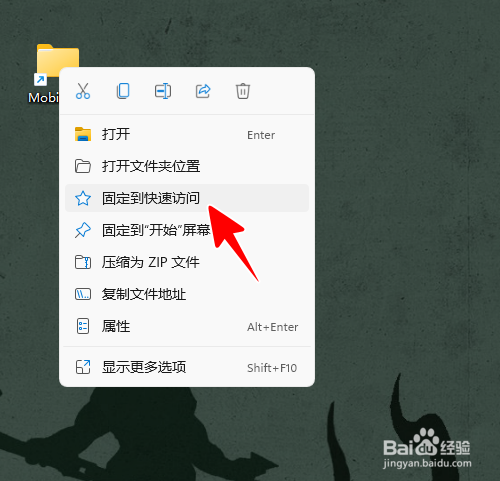
5
这时,我们在任务栏上的文件夹图标处右击,就可以看到刚刚固定的文件夹了。
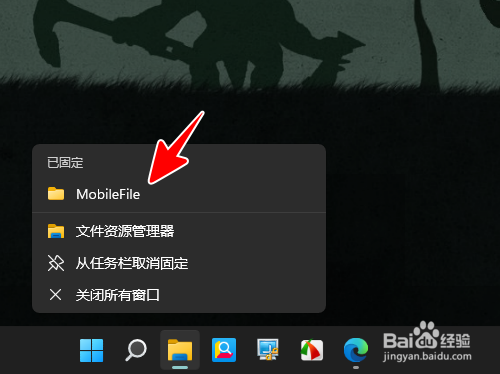
6
最后,之前创建的桌面快捷方式此时已经不再需要了,我们可以右击鼠标点击删除图标将其删除。
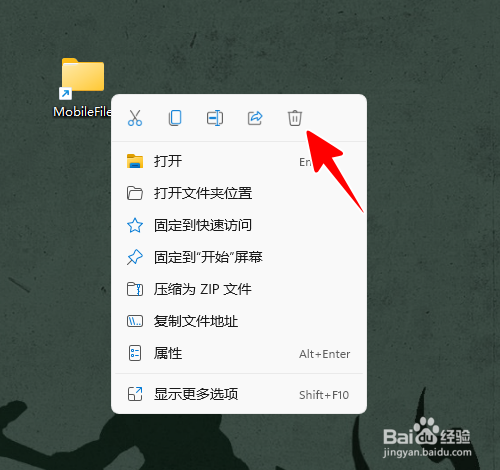 END
END温馨提示:经验内容仅供参考,如果您需解决具体问题(尤其法律、医学等领域),建议您详细咨询相关领域专业人士。免责声明:本文转载来之互联网,不代表本网站的观点和立场。如果你觉得好欢迎分享此网址给你的朋友。转载请注明出处:https://www.i7q8.com/computer/12175.html

 微信扫一扫
微信扫一扫  支付宝扫一扫
支付宝扫一扫 
